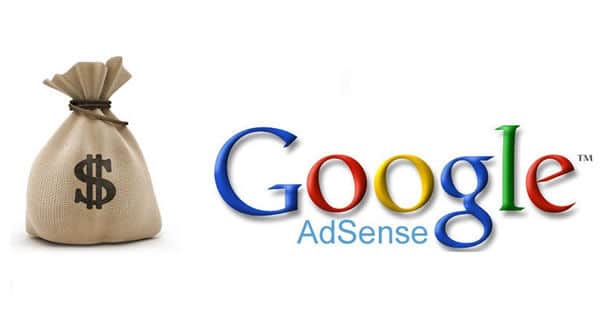
Si tienes un blog en WordPress y posees una cuenta de Adsense, puedes insertar un anuncio, o más de uno, en el lugar que desees de cualquier artículo.
Existen algunos plugins que permiten la inserción de estos anuncios en lugares específicos de las páginas de tu blog. Así podemos recurrir, entre otros, a Ad Inserter o, también, a WP-Insert.
Existe también la posibilidad de dejar de lado los plugins y crear directamente el sistema de inserción de anuncios. Con el shortcode que te proponemos tienes el dominio total a la hora de elegir el lugar de inserción, pudiendo adaptar la posición del anuncio en función de la estructura del artículo.
Para conseguirlo solo es necesario definir, en principio, una nueva función que contiene el código del anuncio. Esta función se ha de añadir a todas las que tienes ya definidas en el archivo functions.php de tu plantilla. O, en el caso de que utilices un tema child (hijo), podrás efectuar la inserción en el archivo incluido en dicho tema.
Proceso a seguir para la inserción del anuncio
Los pasos que debes dar para proceder a la inserción del anuncio son los siguientes:
1. Incluye al final del archivo functions.php la siguiente porción de código:
function showads() {
return '
<div class="publicity">
<script async src="//pagead2.googlesyndication.com/pagead/js/
adsbygoogle.js"></script>
<!-- Anuncios Adaptables -->
<ins class="adsbygoogle"
style="display:block"
data-ad-client="ca-pub-XXXXXXXXXXXXXXXX"
data-ad-slot="XXXXXXXXXX"
data-ad-format="auto"></ins>
<script>
(adsbygoogle = window.adsbygoogle || []).push({});
</script>
</div>
';
}
Has de sustituir el código de Adsense, data-ad-client y data-ad-slot, así como el nombre del anuncio, aquí Anuncios Adaptables, por el correspondiente a tu cuenta. Fíjate que aparece una clase, «publicity», que debes definir en el documento CSS de tu plantilla. Fíjate, además, que hemos seleccionado el código adaptable, es decir, el que se adapta a la anchura de la página, según se muestre en un ordenador o en un dispositivo móvil.
2. A continuación del código correspondiente a la función, incluye la línea siguiente:
add_shortcode('adsense', 'showads');
3. Ahora solo tienes que incluir en los artículos, en el lugar que desees, la etiqueta siguiente:
[adsense]
A tener en cuenta
Si quieres introducir otro u otros tipos de anuncios, solo tienes que definir una nueva función para cada caso, llevando cada una el código correspondiente al anuncio.
Tendrás que, según el paso 2, definir el nombre de la etiqueta que se corresponde con el nombre de la función. En este caso adsense.
Según el paso 3, deberás insertar el nombre de la etiqueta, la que corresponde al shortcode, en los artículos en los que quieres que se muestre o muestren el anuncio o anuncios.



